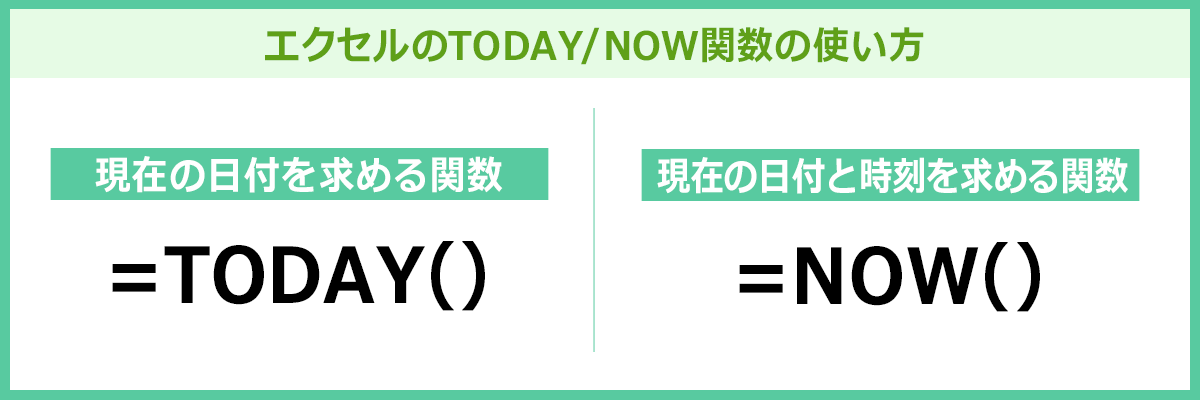case
34
DATESTRING関数で和暦を表示してみよう
日付と時刻2023年8月29日
対応バージョン
- 365
- web
- 2021
- 2019
- 2016
- 2013
- Web App
- 2011
- 2010
- 2007
- Starter

エクセルで和暦を表示したいときに手軽に変換!今回は、DATESTRING関数を使って簡単に和暦を表示する方法を解説いたします。
DATESTRING関数で和暦を表示する
DATESTRING関数は、日付のシリアル値から直接和暦を表示させることができる関数です。通常、エクセルで「10/1」などの日付を入力すると、「10月1日」と表示されて書式を変更する必要があります。また、「2023/5/1」や「R5.5.1」などと入力しても、和暦として表示させるには書式を変更しなければなりません。DATESTRING関数を使えば、入力した日付を書式変更せずに直接和暦で表示できます。
ここでは、DATESTRING関数の基本的な書式と機能について紹介します。
DATESTRING関数の書式
DATESTRING関数は次のように入力します。
=DATESTRING(シリアル値)
DATESTRING関数を入力するときは、[関数の挿入]ボタンや関数ライブラリからは選択できません。セルに関数名を入力し、シリアル値が入力されているセルや値を指定します。
今回の例では、すでにB列とC列に日付データ(シリアル値)が入力されています。そこで、DATESTRING関数でそれらの日付を和暦表示にしてみましょう。

1DATESTRING関数を入力するセルE4をアクティブにし、「=DATESTRING(B4)」を入力します。

2セルE4に「昭和55年03月21日」と表示されました。数式バーを確認すると、「=DATESTRING(B4)」の式が入力されています。

3DATESTRING関数の式をセルF10までコピーします。

4日付データから和暦が表示できました。
ステップアップ:DATESTRING関数で今日の和暦を表示するには?
DATESTRING関数で常に当日の日付を和暦で表示させたい場合、DATESTRING関数とTODAY関数を組み合わせます。
ここでは、作成日が和暦で表示させるように次の式を入力します。
式の例:=DATESTRING(TODAY())

1DATESTRING関数を入力する、セルF1をアクティブにし、「=DATESTRING(TODAY())」を入力します。

2作成日が和暦で表示されました。
DATESTRING関数は、日付のシリアル値を和暦に変換して表示する関数です。DATESTRING関数を利用すると、書式の変更をせずにすぐに和暦が表示されます。この関数は、エクセルの[関数の挿入]ボタンや、関数ライブラリからは入力できません。関数名も長いので、入力間違いがないようにしてください。
![エクセル関数の便利帳 [エクセル関数の便利な使い方を事例を交えてご紹介します]](/lesson/excel-function/images/mv_im_001.png)
![エクセル関数の便利帳 [エクセル関数の便利な使い方を事例を交えてご紹介します]](/lesson/excel-function/images/mv_im_002.png)